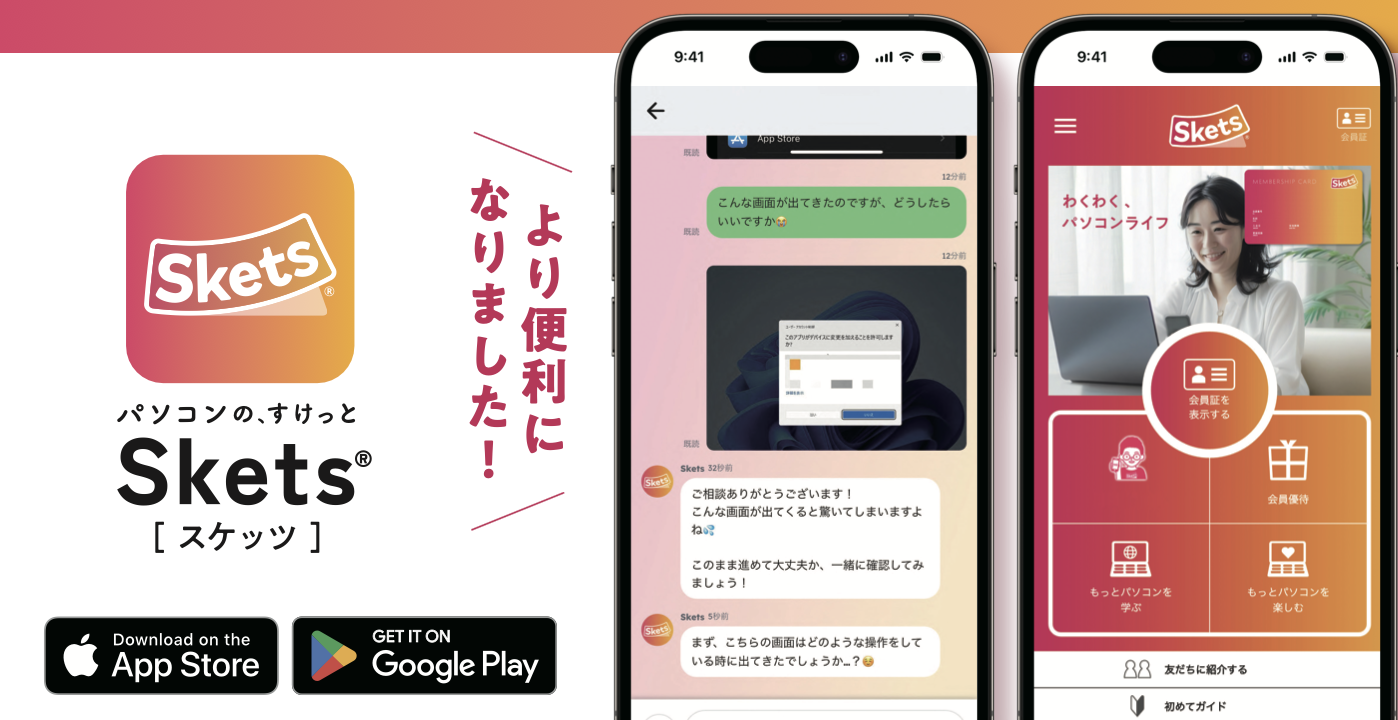パソコンスキルアップ講座
講座内容
- Wordを用いたレポート作成
- Excelの基本的な使い方と活用
- PowerPointを用いた発表資料の作成
- 大学生必須のPC活用法
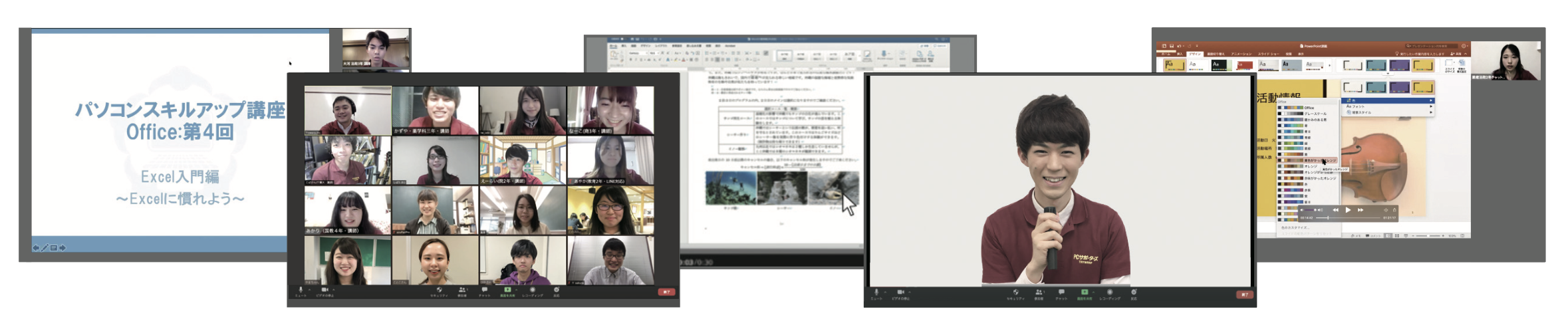
実施日程
第1回
お持ちのパソコンがWindows 10の場合は11へのアップグレードをお願いします。
手順がわからない方はこちらを参考に作業してみてください。
| A | B | |
|---|---|---|
| 講座時間 | 10:30~12:00 | 18:30~20:00 |
| 日付 | 4/6(日) | 4/9(水) |
第2〜5回
| A | B | |
|---|---|---|
| 講座時間 | 10:30~12:30 | 18:30~20:30 |
| 第2回 | 4/13(日) | 4/16(水) |
| 第3回 | 4/20(日) | 4/23(水) |
| 第4回 | 4/27(日) | 4/30(水) |
| 第5回 | 5/11(日) | 5/14(水) |
Zoomルームのご案内
青いボタンをクリックするとZoomが起動します
入室パスワードは確認証をご確認ください
講座のZoomルーム
ID: 891 7265 6941
講座開始までの準備
① Skets®︎の登録
講座前後でのお問い合わせ、および講座中の先輩スタッフとのやりとりに使用します!
② Zoomのインストール
パソコンにZoom をインストールしましょう。
手順は以下をご覧ください!
パソコンライフ応援計画 HOME


Zoomのインストール方法
パソコンスキルアップ講座(オンライン)ではZoomを使います。事前に自分のパソコンでZoomができるように設定しておきましょう。 1. ZoomのWebサイトへアクセス パソコンで「…
③ 受講コースの確認
4月上旬以降サイトより確認できます。
<確認に必要なもの>
- パソコン/パソコン講座お申し込み時のフルネーム
- パソコン講座の「お申込み確認証」
※購入いただいてからコースの登録までにはお時間をいただきます。
コースが確認できない場合でもお手元にお申込み確認証があればご参加いただけます。
④ Microsoft 365 (Office) のインストール・ライセンス認証
【必須】
- 講座初回からライセンス認証が完了していることを前提に進みます。
- インストールには30分程度必要となります。余裕を持って準備をお願いします。
生協パソコン購入者の方はセットアップガイドを見てインストールしましょう!
生協以外でパソコンを購入された方はこちら
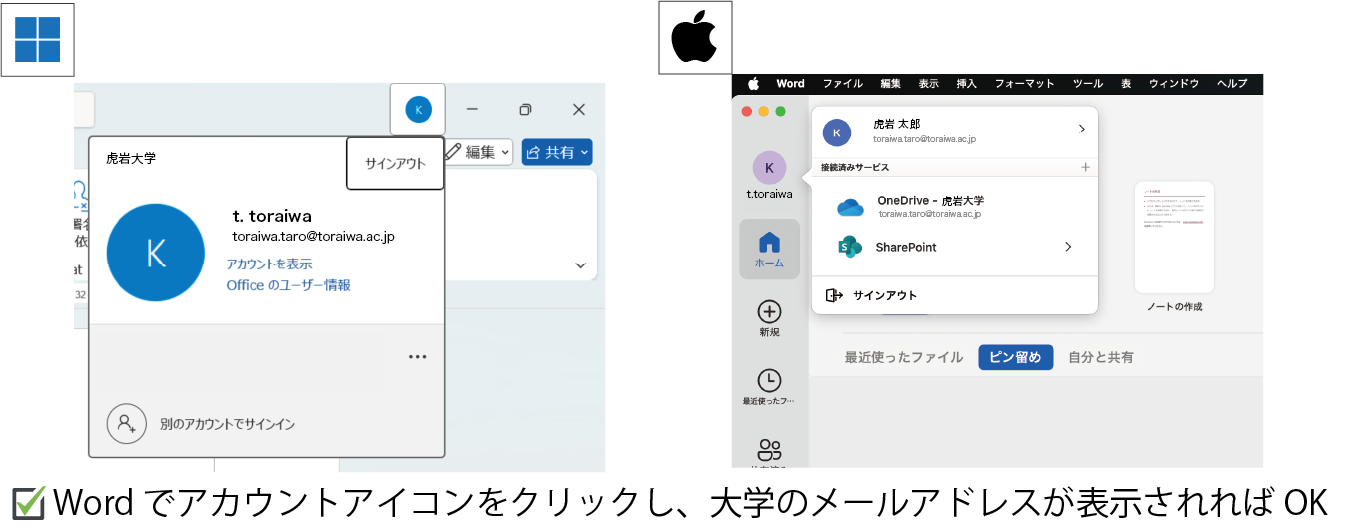
⑤ 課題データのダウンロード・展開(講座初回)
- パソコンでこちらのページを開いて、以下のダウンロードボタンをクリック
- パスワードは【講座開始までの準備手順書】に記載されています
- ダウンロードしたデータをデスクトップへ展開できたら完了!
詳しい手順はこちら


課題データのダウンロード・展開方法
パソコンスキルアップ講座では「課題データ」を使って講座を実施していきます。オンライン講座の方は、事前に課題データのご用意をお願いします。※対面講座の場合は、当日…

講座でお会いできるのを先輩スタッフ一同楽しみにしています!
セットアップ動画(パソコン初期設定)

内容
- 先輩からのメッセージ
- 機種別初期設定
- インターネット接続
- セキュリティソフト設定
- Microsoft365(Office) インストール
- 大学専用サイトの紹介
- 保証とバックアップ …etc.
パスワードはパソコンに同梱された【セットアップガイド】をご確認ください。
動画の視聴は6月末までとなります
キーボード最短習得システムキーボードリル®︎

- ご購入いただいた方には、【ご購入証明書】をお送りしています
- アカウント情報は、ご購入時に入力いただいたメールアドレスにご案内をお送りいたします。
アカウントが届くまでの間は、無料の体験版、測定チャレンジをぜひお楽しみください。
体験版・測定チャレンジともにパソコンでアクセスする必要がございます。
お申し込みがまだの方は、ぜひ生協の新入生応援サイト・お買い物サイトよりご確認ください。
お問い合わせ【Skets®︎】
または、こちらのフォームよりお問い合わせください。(入学者ご本人専用)
運営会社
株式会社TRYWARP
〒162-0825 東京都新宿区神楽坂2-13七福ビル3F33
https://trywarp.co.jp/
2507